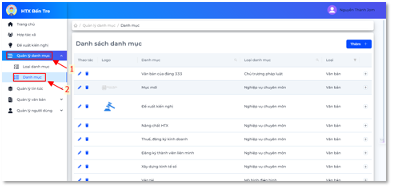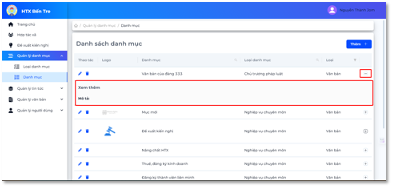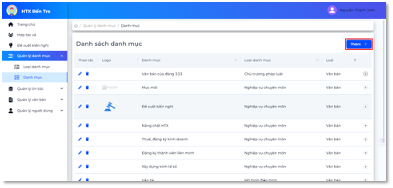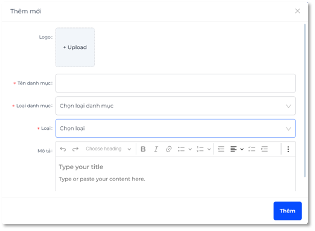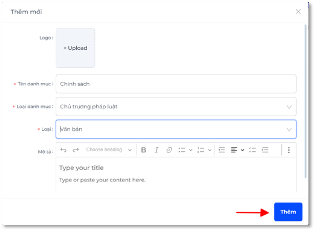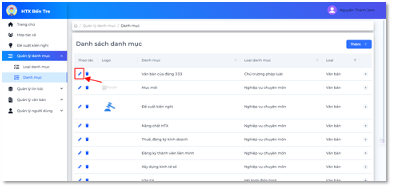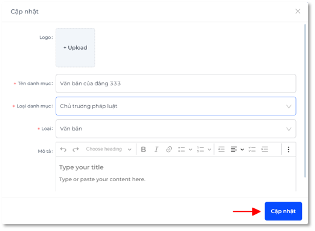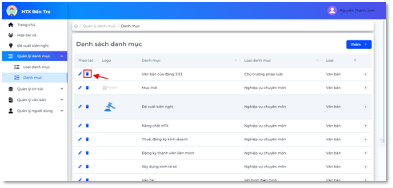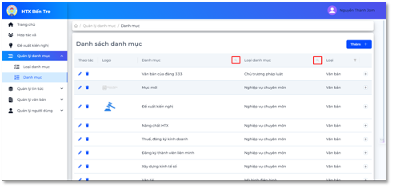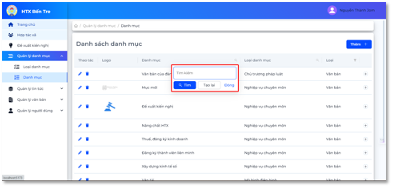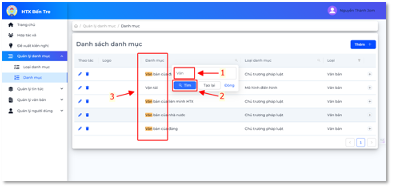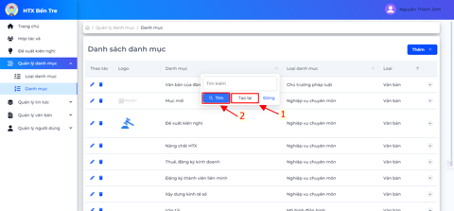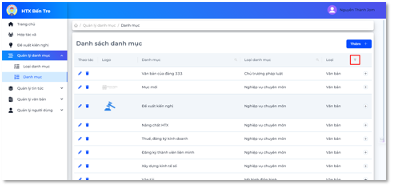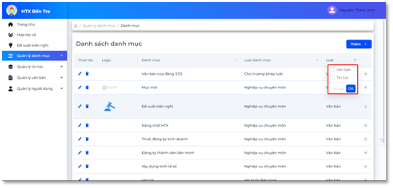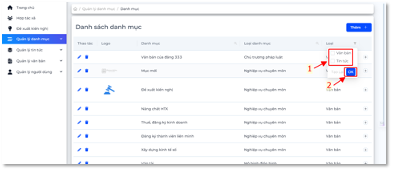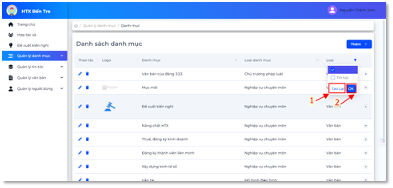9. Hướng dẫn quản lý Danh mục
- Xem Danh mục
- Đăng nhập vào hệ thống, trên thanh menu bên trái chọn “Quản lý danh mục” và chọn tiếp “Danh mục”
- Trên trang hiển thị danh sách danh mục. Để xem thêm ta nhấn chọn vào nút ở cuối hàng trên bảng
2. Thêm danh mục
- Bước 1: Tại trang Danh mục, nhấn vào nút thêm như hình
- Sau đó, hiển thị một biểu mẫu
- Bước 2: Nhập đầy đủ các thông tin vào biểu mẫu và nhấn nút “Thêm”. Mục “Logo” và “Mô tả” không bắt buộc.
- Sau khi thêm thành công sẽ hiển thị thông báo như hình
3. Chỉnh sửa danh mục
- Sau đó, hiển thị một biểu mẫu có dữ liệu trên các ô và sau khi thay đổi thông tin như mong muốn, nhấn nút “Cập Nhật”
- Sau khi cập nhật thành công sẽ hiển thị thông báo
4. Xoá danh mục
- Nhấn nút “Không” hoặc nhấn bên ngoài thông báo để đóng thông báo.
- Nhấn nút “Có” để xóa tài khoản. Xóa thành công sẽ hiển thị thông báo .
5. Tìm kiếm danh mục
- Bước 1: Trên trang Danh mục, nhấn vào nút trên bảng như hình 77. Sau đó hiển thị biểu mẫu
- Nhập vào ô tên muốn tìm, sau đó nhấn nút “Tìm” để tìm kiếm.
- Nhấn vào nút “Tạo lại” sau đó nhấn nút “Tìm”.
- Lọc danh mục
- Bước 1: Trên trang Danh mục, nhấn vào nút trên bảng như hình 81. Sau đó hiển thị biểu mẫu nổi như hình
- Tích chọn loại muốn lọc, sau đó nhấn nút “OK”.
- Làm mới lọc danh mục
- Nhấn vào nút “Tạo lại”, sau đó nhấn vào nút “OK”.